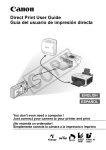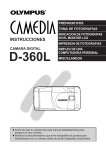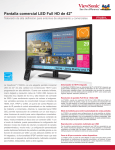Download Guía de impresión personal
Transcript
Y P O Guía de impresión personal C Para saber cómo imprimir imágenes conectando su cámara a una impresora Canon PPG 2 CDP-S078-010 © CANON INC. 2010 1 Impresora Canon Compact Photo Printer serie SELPHY C Guía de impresión personal Y P O ¡Moderna! ¡Sencilla! ¡Eficiente! Impresora Canon Compact Photo Printer serie SELPHY. ¿Desea imprimir al instante? ¿Desea imprimir con sus hijos? ¿Desea imprimir sin un PC? Ahora puede imprimir fotos fantásticas donde sea. Sólo tiene que conectarla a la cámara, ¡eso es todo! Serie SELPHY ES El color de la impresora puede diferir en función de la región. Serie SELPHY CP 2 Conéctese a las impresoras SELPHY para imprimir fotos 1 Guía de impresión personal 3 Conecte Imprima Conecte la cámara a una impresora SELPHY con el cable USB proporcionado con su cámara Canon y encienda ambos aparatos. Asegúrese de seleccionar [Imprimir] en la pantalla de la cámara y pulse el botón FUNC./SET. Y P O *Si pulsa el botón FUNC./SET durante la impresión, ésta se detiene. 2 ! Si aparece un mensaje de error... Siga las instrucciones en pantalla . Si aparece [Error Fichero] habrá seleccionado una foto que no es imprimible. Es posible que no se puedan imprimir las fotos de otras cámaras o las imágenes que se hayan modificado mediante un programa informático. Si aparece [Error impresión], apague la impresora, vuelva a encenderla e inténtelo de nuevo. . Para más información sobre la solución de problemas, consulte la Guía del usuario de la impresora. C Seleccione Seleccione la foto que desea imprimir y pulse el botón FUNC./SET. *En ciertos modelos, debe pulsar el botón FUNC./SET dos veces. Consulte la página siguiente para conocer los ajustes en detalle. Cuando utilice una cámara con funciones de pantalla táctil: Una vez elegida la fotografía que desea imprimir, toque FUNC. y luego . Toque [Imprimir] en la pantalla que aparece para iniciar la impresión. 3 Con una SELPHY puede imprimir fotos de muchas formas – 1 Guía de impresión personal Organice sus fotos con fechas y números. Mejores copias con efectos especiales de impresión. Seleccione el número de copias para compartirlas con los amigos. B,C 101-2015 07/15/08 G Fecha y número de la foto G H E Seleccione el tamaño del papel y el diseño que desee para sus copias. 1 Seleccione [Parám. papel] 2 Seleccione el tamaño del papel 3 Pulse el botón FUNC./SET C Y P O *Si las fotos se han realizado con la fecha integrada, seleccione [Off] para impresión usa la configuración de la impresora. 1 Seleccione [Recortar] 2 Establezca el área de impresión A Imprimir usando la configuración de la impresora B Con bordes C Sin bordes D Imprimir varias fotos en una hoja E Imprimir fotos carnet F [Tam. Fijo] Seleccionar el tamaño de impresión *Sólo se puede seleccionar [Foto Carnet] cuando las imágenes se hayan fotografiado con la opción Píxeles grabación en L (Grande). *La opción [Tam. Fijo] sólo se puede seleccionar en los tamaños L, Postal y Panorámico. I Número de copias . Recorte las imágenes para que las fotos queden mejor. *Si se selecciona [Predeter.], la 4 Seleccione el diseño H Impresión optimizada mediante el uso de la información de la cámara y la corrección de ojos rojos *Las imágenes menores de 640X480 píxeles no se pueden recortar. *Si se recortan las fotos que tienen fechas integradas, es posible que las fechas no se vean correctamente. •Para cambiar el tamaño del cuadro: use la palanca o el botón de Zoom •Para mover la foto: use los botones o arrastre la foto •Para girar la imagen: pulse el botón DISP. o SET, gire el dial de control* o toque [ ] •Establezca el área de recorte: pulse el botón SET o MENU*, o toque [OK] *El funcionamiento difiere según el modelo de la cámara. Siga las instrucciones que aparecen en la parte inferior de la pantalla. 4 Con una SELPHY puede imprimir fotos de muchas formas – 2 Guía de impresión personal Seleccione las imágenes favoritas de sus vídeos e imprímalas. C Imprima todas las fotos que seleccione en una hoja (DPOF). Gestione fácilmente los datos de imágenes y la impresión Seleccionar fotos que se van con un índice. 1 Seleccione fotos en la cámara a imprimir 2 Conecte la cámara Y P O 920-000 8 "4 5 16 " 9 0 25"35 1 1" 69 10 " 14 18 " 5 9 27"04 3"38 11 " 8 3 20"28 28"73 5"07 13 " 5 2 21" 97 3 0 "4 2 6"76 15 " 21 23"66 3 2 " 11 Imprimir directamente desde una tarjeta de memoria también es muy fácil. Introduciendo una tarjeta de memoria en una SELPHY, podrá imprimir con diseños, ajustar el tono (Mis colores) y ajustar automáticamente la imagen entre otras funciones. Con la serie SELPHY ES puede añadir marcos a las fotos, diferentes modelos de dibujos y globos de texto, o hacer calendarios. a la impresora Cambiar los ajustes de la impresión *Seleccione las fotos pulsando el botón MENU y con la ficha . Consulte la Guía del usuario de la cámara para obtener más información. *Las posibilidades a su alcance dependen del modelo de impresora. Consulte el sitio Web de Canon o el catálogo del producto para más información. 5 Impresoras de inyección de tinta Canon (serie PIXMA) Guía de impresión personal Con las impresoras de inyección de tinta Canon (serie PIXMA) puede imprimir en muchos tipos de papel, desde tarjetas de presentación a tamaño A4 Puede imprimir en muchos tipos de papel con varias opciones de tamaño y diseño. También puede copiar y escanear con impresoras muy versátiles todo en uno. *Las posibilidades a su alcance dependen del modelo de impresora. Consulte el sitio Web de Canon o el catálogo del producto. ¡Gama completa de efectos de impresión y corrección de imagen! Predeter. On Off Cara Vivid NR Vivid+NR O. Rojos1 O. Rojos2 C : Imprimir con la configuración de la impresora : Ajuste automático de configuración optimizada : No corrige la impresión : Ilumina las caras cuando están a contraluz : Árboles más verdes, y mares y cielos más azules : Reducción del ruido : [Vivid] y [NR] activados : Corrección de los ojos rojos : Todo activado; [NR], [Cara] y [O. Rojos1] Y P O Puede usar muchos tipos de papel para imprimir. ! Si aparece un mensaje de error... Siga las instrucciones que aparezcan en la pantalla *Si aparece [Error Fichero], habrá seleccionado una foto que no es imprimible. Es posible que no se puedan imprimir las fotos de otras cámaras o las imágenes que se hayan modificado mediante un programa informático. *Si aparece [Error impresión], compruebe el ajuste del tamaño del papel. Si aparece este mensaje con una configuración correcta, apague la impresora y vuelva a encenderla. *Si aparece [Absorbedor de tinta lleno], póngase en contacto con el Servicio de asistencia al cliente de Canon para sustituir el absorbedor de tinta. Si la luz de error de la impresora parpadea o aparece un mensaje de error, compruebe la Guía del usuario de la impresora. 6